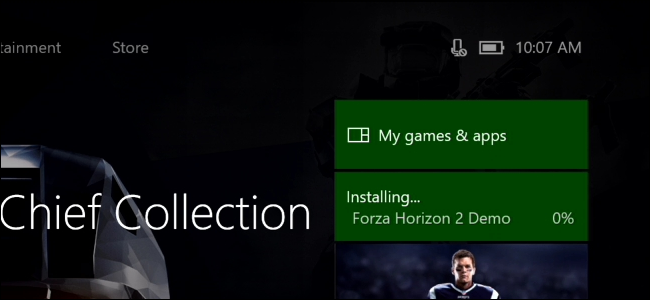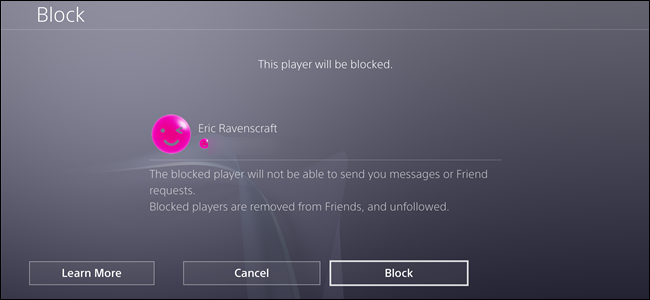Потоковая передача в домашних условиях Steam теперь доступна каждому, что позволяет транслировать компьютерные игры с одного компьютера на другой в той же локальной сети. Используйте игровой компьютер для питания ноутбуков и домашнего кинотеатра.
Эта функция не позволяет вам транслировать игры через Интернет, только в той же локальной сети. Даже если вы обманете Steam, вы, вероятно, не добьетесь хорошей производительности потоковой передачи через Интернет.
Почему стрим?
СВЯЗАННЫЕ С: Как играть в компьютерные игры на телевизоре
Когда вы используете потоковую передачу Steam In-Home, один компьютер отправляет видео и аудио на другой компьютер. Другой компьютер просматривает видео и аудио так, как будто он смотрит фильм, отправляя обратно данные с мыши, клавиатуры и контроллера на другой компьютер.
Это позволяет использовать быстрый игровой ПК для улучшения игрового процесса на более медленных ПК. Например, вы можете играть в требовательные к графике игры на ноутбуке в другой комнате вашего дома, даже если этот ноутбук имеет более медленную встроенную графику. Вы можете подключить более медленный компьютер к вашему телевизору и используйте свой игровой компьютер, не перетаскивая его в другую комнату в доме.
Потоковая передача также обеспечивает кроссплатформенную совместимость. Вы можете иметь игровой компьютер с Windows и транслировать игры на Mac или Linux. Это будет официальное решение Valve для совместимости со старыми играми только для Windows в Linux (Steam OS). Паровые машины прибытие позже в этом году. NVIDIA предлагает собственное решение для потоковой передачи игр, но для него требуется определенное графическое оборудование NVIDIA, и он может выполнять потоковую передачу только на устройство NVIDIA Shield.

С чего начать
СВЯЗАННЫЕ С: Что такое паровой автомат и нужен ли он мне?
Домашняя потоковая передача проста в использовании и не требует сложной конфигурации - или вообще какой-либо конфигурации. Сначала войдите в программу Steam на ПК с Windows. В идеале это должен быть мощный игровой ПК с мощным процессором и быстрым графическим оборудованием. Установите игры, которые хотите транслировать, если вы еще этого не сделали - потоковая передача будет осуществляться со своего компьютера, а не с серверов Valve.
(Valve в конечном итоге позволит вам транслировать игры из Mac OS X, Linux и Steam OS системы, но эта функция пока недоступна. Вы по-прежнему можете транслировать игры в другие операционные системы.)
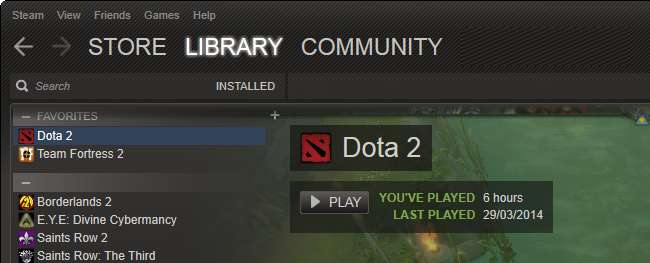
Затем войдите в Steam на другом компьютере в той же сети с тем же именем пользователя Steam. Оба компьютера должны находиться в одной подсети одной локальной сети.
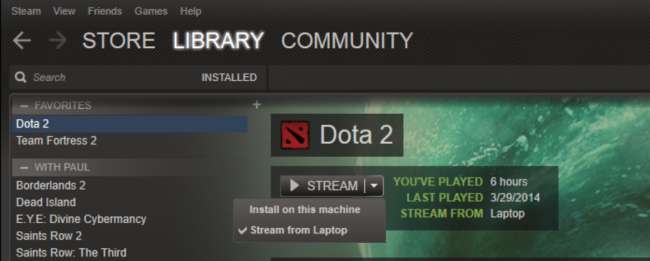
Вы увидите игры, установленные на другом вашем компьютере, в библиотеке клиента Steam. Нажмите кнопку Stream, чтобы начать потоковую передачу игры с другого компьютера. Игра запустится на вашем главном ПК и отправит аудио и видео на ПК перед вами. Ваш ввод на клиенте будет отправлен обратно на сервер.
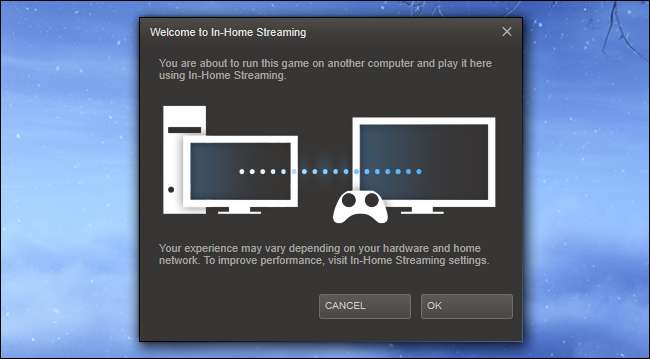
Обязательно обновите Steam на обоих компьютерах, если вы не видите эту функцию. Используйте Steam> Проверить наличие обновлений в Steam и установите последнее обновление. Обновление до последних графических драйверов для оборудования вашего компьютера - тоже всегда хорошая идея.
Повышение производительности
Вот что Valve рекомендует для хорошей потоковой передачи:
- Хост-ПК : Минимум четырехъядерный процессор для компьютера, на котором запущена игра. Компьютеру требуется достаточно мощности процессора для запуска игры, сжатия видео и аудио и отправки их по сети с малой задержкой.
- Клиент потоковой передачи : Графический процессор, поддерживающий декодирование H.264 с аппаратным ускорением на клиентском ПК. Это оборудование есть во всех последних ноутбуках и ПК. Если у вас старый ПК или нетбук, возможно, он не сможет достаточно быстро декодировать видеопоток.
- Сетевое оборудование : Проводное подключение к сети идеально. Вы можете добиться успеха в беспроводных сетях N или AC с хорошими сигналами, но это не гарантируется.
- Настройки игры : Во время потоковой передачи игры перейдите на экран настроек игры и уменьшите разрешение или выключите VSync чтобы ускорить процесс.
- Настройки потоковой передачи в домашних условиях : На главном ПК нажмите Steam> Настройки и выберите Домашняя трансляция, чтобы просмотреть настройки домашней трансляции. Вы можете изменить настройки потоковой передачи для повышения производительности и уменьшения задержки. Не стесняйтесь поэкспериментировать с параметрами здесь и посмотреть, как они влияют на производительность - они не требуют пояснений.
Проверьте Документация Valve по домашнему стримингу для получения информации об устранении неполадок.
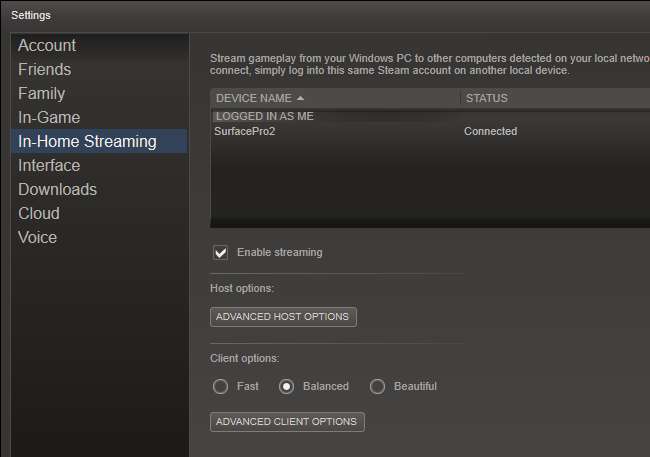
Вы также можете попробовать потоковое воспроизведение игр, отличных от Steam. Нажмите «Игры»> «Добавить игру, не предназначенную для Steam», в «Моя библиотека» на главном ПК и добавьте игру для ПК, установленную в другом месте вашей системы. Затем вы можете попробовать передать его со своего клиентского ПК. Valve заявляет, что это «может работать, но официально не поддерживается».
Кредит изображения: Роберт Коус-Бейкер на Flickr , Milestoned на Flickr